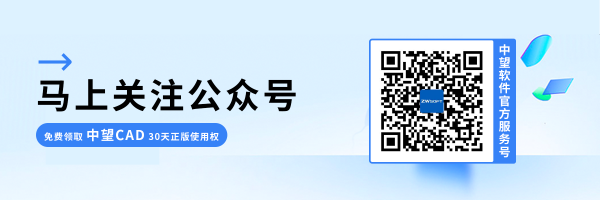CAD文字变线后的显示方式
CAD文字变线后的显示方式
在CAD软件中,将文字转换为线段的功能,通常被称为“文字炸开”或“分解”。这一功能的主要作用是将原本作为一个整体的文字对象分解成单独的线段,从而使得每个字符或线条可以被独立编辑和操作。这对于需要对文字进行复杂编辑,如调整间距、改变方向或进行创意设计的用户来说非常有用。通过文字变线,设计师能够获得更高的灵活性和控制力,实现更精细的设计调整,这对于追求精确和个性化设计的工程图纸和艺术作品至关重要。
使用命令文字变线后,默认会按照文字的外轮廓线进行显示。那么我们可以通过什么方式可以设定文字对象分解后的显示方式呢?
zwcad2023 sp2版本更新后,通过变量【TXTEXPSWITCH】可以控制文字变线后线条的显示方式。
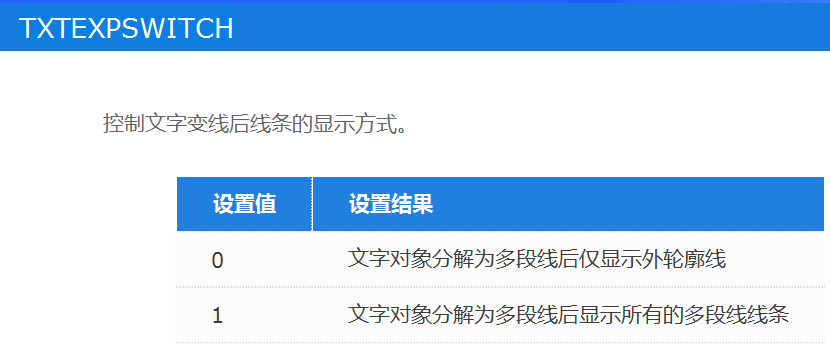
首先,当变量设置为0时,文字变线后只显示外轮廓线,如下图所示;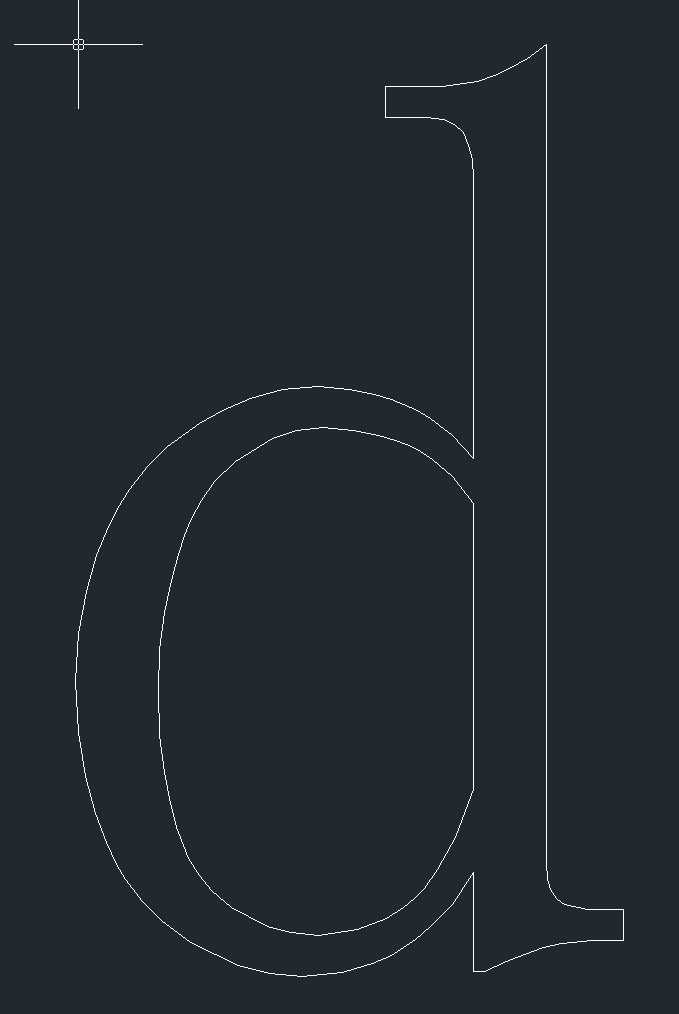
然后,当变量设置为1时,文字变现后显示所有的多段线线条,如下图所示。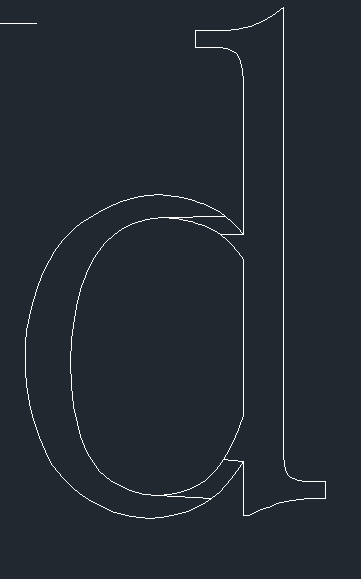
以上就是本篇文章的全部内容,希望对你有所帮助。
推荐阅读:国产正版
推荐阅读:CAD怎么批量修改文字高度